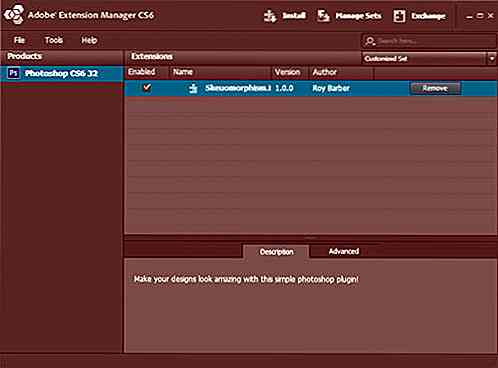de.hideout-lastation.com
de.hideout-lastation.com
Ergreifen Sie komplette Website Screenshots mit dieser Chrome-Erweiterung
Ich möchte immer einen vollständigen Screenshot von tollen Webseiten, die ich online finde, machen. Aber der "Druckbildschirm" Knopf ergreift nur, was direkt auf Ihrem Bildschirm ist.
Full Page Screen Capture ist die beste Lösung, die ich gefunden habe, mit der Sie zu 100% komplette vertikale Screenshots von jeder Webseite erhalten können .
Mit dieser Erweiterung besuchen Sie einfach die Seite und klicken auf das kleine Kamerasymbol in Ihrem Erweiterungsfenster. Einfach luftig ohne Einschränkungen.
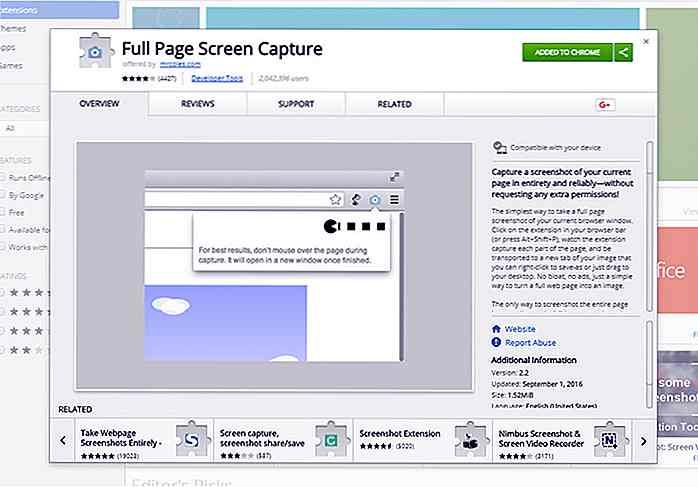 Die Erweiterung ist völlig kostenlos und sollte in allen Versionen von Chrome einschließlich der Entwicklerversionen funktionieren.
Die Erweiterung ist völlig kostenlos und sollte in allen Versionen von Chrome einschließlich der Entwicklerversionen funktionieren.Es kommt auch mit einem praktischen Shortcut-Befehl Alt + Shift + P, der automatisch den Screenshot von jeder Seite zieht, auf der Sie gerade sind. Diese Erweiterung erfasst die Seite, indem sie automatisch nach oben und unten scrollt und die Bilder so aufnimmt, dass sie in einer letzten Aufnahme zusammengefügt werden.
Dieser Vorgang kann abhängig von der Größe der Seite einige Sekunden dauern. Ich habe festgestellt, dass es auf Websites, die nicht über zu viele dynamische Funktionen verfügen, ziemlich schnell ist.
Sobald der Vorgang abgeschlossen ist, wird der Snapshot in einem neuen Tab in Chrome geöffnet und kann kopiert oder direkt auf Ihrem Computer gespeichert werden.
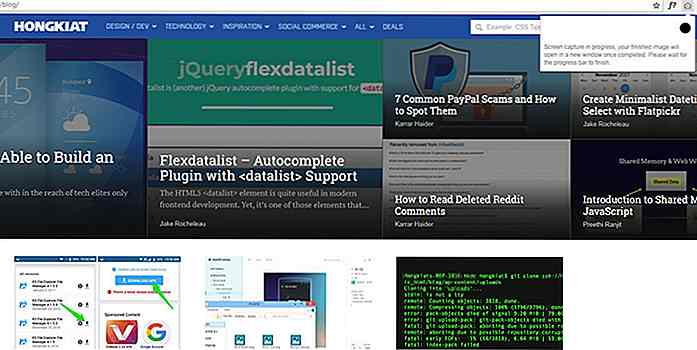 Eine Sache, die ich bei diesem Plugin bemerkt habe, ist, dass du auf animierte Objekte achten musst. Bestimmte Seitenelemente wie Diashows werden automatisch zwischen Fotos blättern und können Ihre endgültige Aufnahme durcheinander bringen.
Eine Sache, die ich bei diesem Plugin bemerkt habe, ist, dass du auf animierte Objekte achten musst. Bestimmte Seitenelemente wie Diashows werden automatisch zwischen Fotos blättern und können Ihre endgültige Aufnahme durcheinander bringen.Zugegeben, es ist nicht so schwer, das zusammen mit einem weiteren Bildschirm aufzustellen. Aber manchmal haben Sie lästige Funktionen wie sticky navbars, die in jedem neuen Abschnitt der Seite erscheinen und Ihre Vollansicht ruinieren.
Um das Problem zu lösen, gehe ich in DevTools-Panel von Chrome und bearbeite das CSS für die feste Leiste, um es statisch zu halten . Könnte ein wenig mehr Arbeit, aber mein Screenshot kommt Pixel perfekt.
Wenn Sie häufig Bildschirme von Websites nehmen, wird sich diese Erweiterung als großer Zeitspender erweisen.
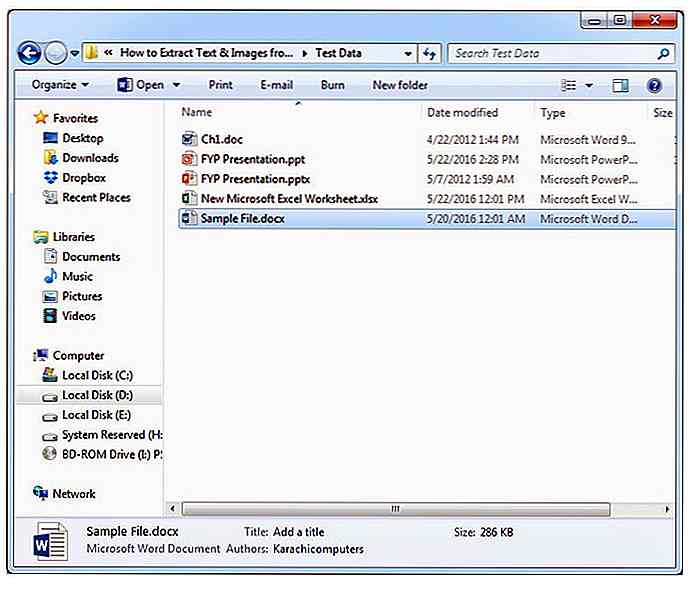
So extrahieren Sie Text und Bilder ganz einfach aus MS Office-Dateien
Möglicherweise müssen wir Bilder oder Text aus einer MS Word- oder MS Powerpoint-Datei extrahieren. Normalerweise kann das manuelle Kopieren und Einfügen von einer Seite nach der anderen enthalten sein, und bei mega-großen Dateien wird das ziemlich viel Zeit in Anspruch nehmen.Nun, wir haben einen einfachen Trick, um Bilder und Text aus Dateien des neuen Formats zu extrahieren, zB DOCX, PPTX, XLSX. Be

Das 12-Schritte-Programm zur persönlichen Produktivität
Der Ausdruck "12-Schritte-Programm" trägt die Konnotation der Sucht und wurde absichtlich im Titel dieses Beitrags verwendet. Sie sehen, um produktiv zu sein, müssen Sie süchtig nach Produktivität werden. Ob Sie es glauben oder nicht, die Entwicklung einer Abhängigkeit (Gewohnheit) kann schwieriger sein als die Überwindung einer .Bevor

![45 schöne verlassene Orte [Fotos]](http://hideout-lastation.com/img/tech-design-tips/665/45-beautiful-abandoned-places.jpg)